İPhone, Android, iOS, Bilgisayardan Kayıp Olmadan Herhangi Bir Yere Veri Aktarın.
- Bir Micro SD Karttan Başka Bir Android'e Veri Aktarın
- Bir Telefondan Başka Birine Resimler Nasıl Aktarılır
- Eski LG Telefondan Bilgisayara Fotoğraflar Nasıl Aktarılır
- Eski Bir Samsung'tan Başka Bir Samsung'a Fotoğraf Aktarma
- Kişileri Samsung'dan iPhone'a Aktarın
- LG'den Samsung'a Veri Aktarma
- Eski Tabletten Yeniye Veri Aktarma
- Android'den Android'e Dosya Aktarma
- İCloud Fotoğrafları Android'e aktar
- İPhone Notlarını Android'e Aktarma
- İTunes Müziklerini Android'e aktarma
Samsung Galaxy S7 / S8 / S9 / S10'te Uygulamaları SD Karta Taşımaya Yönelik Eğitim
 Yazar: Lisa Ou / 28 Ocak 2021 09:00
Yazar: Lisa Ou / 28 Ocak 2021 09:00 Samsung Galaxy S7 dahili depolama alanı 32GB ile kullanılabilir. Kullanılabilir depolama alanı 25.3GB. Bu sorunu çözmek için, 256GB'ye kadar genişletilebilir bellek elde etmek için bir SD kart takabilirsiniz. Diğer dijital cihazlar gibi, dahili depolama alanının bulunmaması da birçok soruna neden olacaktır. Böylece, Samsung Galaxy S7 cihazındaki diğer taşınabilir dosyalardaki uygulamaları SD karta daha iyi taşıdınız.
Dahili bellek alanını geçici olarak boşaltmak için bazı uygulamaları kaldırabilirsiniz. Ancak, Samsung Galaxy cep telefonunuzun içine sıkışmış Mevcut depolama yetersiz tekrar hatalar. En iyi çözüm, dosyaları ve uygulamaları SD karta taşımaktır. Dahası, SD kartınızı Samsung Galaxy S7'de varsayılan depolama alanı olarak bile ayarlayabilirsiniz.
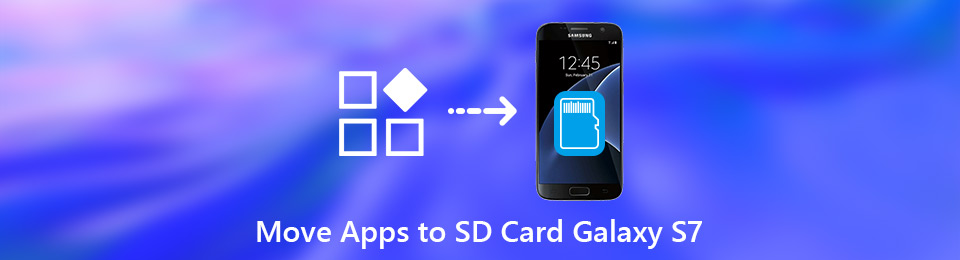
Her neyse, uygulamaları Galaxy S7 ve diğer Samsung cihazlarında telefonun dahili depolama biriminden SD karta taşımanın tam öğreticisi.
Nasıl yapılacağını da öğrenebilirsiniz. iPhone uygulamalarını iPad'e aktarma .

Rehber Listesi
İPhone, Android, iOS, Bilgisayardan Kayıp Olmadan Herhangi Bir Yere Veri Aktarın.
- Dosyaları iPhone, iPad, iPod touch ve Android arasında taşıyın.
- Dosyaları iOS'tan iOS'a veya Android'den Android'e Aktarın.
- Dosyaları iPhone / iPad / iPod / Android'den Bilgisayar'a taşıyın.
- Dosyaları Bilgisayardan iPhone / iPad / iPod / Android'e kaydedin.
Bölüm 1: Samsung Galaxy S7 / S7 Edge'te Uygulamalar SD Karta Nasıl Taşınır
Taşınan uygulamalar normal olarak SD kartta çalışır. SD kartı çıkarırsanız, bu uygulamaları kullanamayacağınızı unutmayın. Çünkü Android uygulamalarını zaten harici depolamaya aktardınız. Uygulamaları manuel olarak SD karttan Android telefona taşımanız gerekir.
Uygulamaları kalıcı olarak SD karta taşımak istiyorsanız bu ipucunu atlayabilirsiniz. Başlamak için, SD kartın Galaxy telefonunuzda kurulu olduğundan emin olun. Şimdi, Android uygulamalarını Samsung Galaxy S7'de SD karta nasıl taşıyacağımızı birlikte okuyalım.
1. AdımÇalıştır Ayarlar app.
2. AdımAşağı kaydır ve seç Uygulamalar/ Apps.
3. AdımSD karta taşımak istediğiniz Android uygulamasını seçin.
4. AdımMusluk Depolama Uygulama Bilgisi bölümünde.
5. AdımMusluk değişim Konumu değiştirmek için
6. AdımKlinik SD Kart haşhaş içinde Depolama yerini değiştir bildirim.
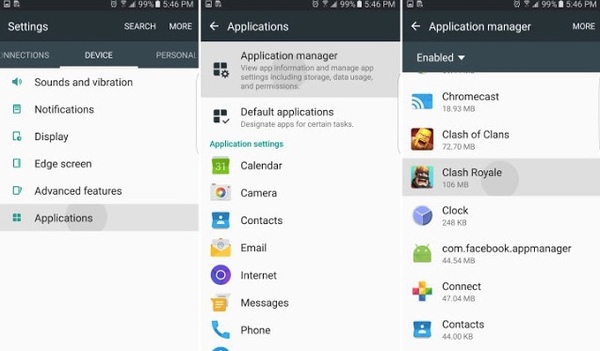
Bölüm 2. Samsung S7/S8/S9/S10'da Uygulamaları Neden SD Karta Taşıyamıyorum?
Tüm uygulamalar SD karta taşınamaz. Bazı Android uygulamaları, telefonun işlenmesi için dahili depolama alanına ihtiyaç duyar. Böylece, bulabilirsiniz değişim seçeneğinde gri Depolama Bölüm. Uygulamaları SD karta taşıyamamanın ana nedenleri şunlardır.
- Bazı özellikler senkronizasyon, servis, hesap arayüzü ve daha fazlası gibi uygulamaları Android'de SD karta taşıdıktan sonra kısıtlanacaktır.
- Geliştirici kilitler SD karta taşıyın kabiliyet.
- Bu uygulamanın widget'ları yalnızca dahili depolama alanında çalışır.
- Samsung Galaxy S7 varsayılan uygulamalarını (sistem uygulamaları) SD karta taşıyamazsınız.
Bölüm 3. Samsung Galaxy S7'ten Herhangi Bir Telefona veya Bilgisayara Dosya Aktarmanın Hızlı Yolu
FoneLab HyperTrans uygulamaları Galaxy S7 ve diğer cihazlarda SD'ye taşımak kolaydır. Medya dosyalarını Samsung telefonun dahili deposundan da SD karta taşıyabilirsiniz. Gibi Samsung'dan bilgisayara fotoğraf aktarma, vb. Bazı önemli dosyalara gelince, dosyaları yedekleme için Samsung'dan Windows veya Mac bilgisayara aktarmanız daha iyi oldu. FoneLab HyperTrans düzenlemek, yönetmek ve Android dosyalarını aktar.
Verileri Android'den bilgisayara, Android'den Android'e ve Android'den iPhone'a özgürce aktarabilirsiniz. Program Android telefonunuzda saklanan tüm dosyaları çıkarabilir. Böylece, resimleri, videoları, kişileri, mesajları ve diğer dosyaları Galaxy S7, S7 Edge ve daha seçici ve kayıpsız bir şekilde SD karta ve SD karta taşıyabilirsiniz.
- Tüm dosyaları bilgisayar ve telefon belleği veya SD kart arasında aktarın..
- esnek film aktarma, TV şovları, müzik, rehber, resimler, mesajlar, zil sesleri ve diğer dosyalar.
- Aktarmadan önce her bir dosyanın ayrıntılı bilgilerini önizleyin.
- Samsung Galaxy S8.0 // 10 / 9 / 8 ve diğer telefon ve tabletlerde çalışan Android 7 ile tam uyumlu.
- Windows 10 / 8.1 / 8 / 7 / XP ve Mac OS X 10.7 veya üstüyle çalışın.
İPhone, Android, iOS, Bilgisayardan Kayıp Olmadan Herhangi Bir Yere Veri Aktarın.
- Dosyaları iPhone, iPad, iPod touch ve Android arasında taşıyın.
- Dosyaları iOS'tan iOS'a veya Android'den Android'e Aktarın.
- Dosyaları iPhone / iPad / iPod / Android'den Bilgisayar'a taşıyın.
- Dosyaları Bilgisayardan iPhone / iPad / iPod / Android'e kaydedin.
Uygulamaları SD karta taşıdıktan sonra indirilen dosyalarınız ve önbellekleriniz otomatik olarak SD karta kaydedilir. Bu arada, yapabilirsin Samsung'dan bilgisayara dosya aktarma HyperTrans ile yedekleme için. Daha sonra, telefonun dahili depolama alanında daha fazla yer açmak için bu büyük dosyaları silebilirsiniz.
Hepsi Galaxy S7'de uygulamaların SD karta nasıl taşınacağıyla ilgili. Başka sorularınız varsa, bizimle iletişime geçmekten çekinmeyin.
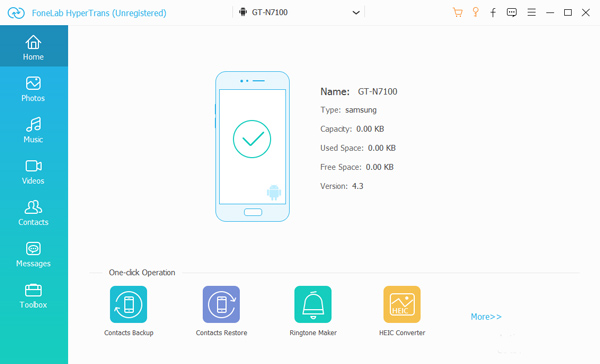
İPhone, Android, iOS, Bilgisayardan Kayıp Olmadan Herhangi Bir Yere Veri Aktarın.
- Dosyaları iPhone, iPad, iPod touch ve Android arasında taşıyın.
- Dosyaları iOS'tan iOS'a veya Android'den Android'e Aktarın.
- Dosyaları iPhone / iPad / iPod / Android'den Bilgisayar'a taşıyın.
- Dosyaları Bilgisayardan iPhone / iPad / iPod / Android'e kaydedin.
